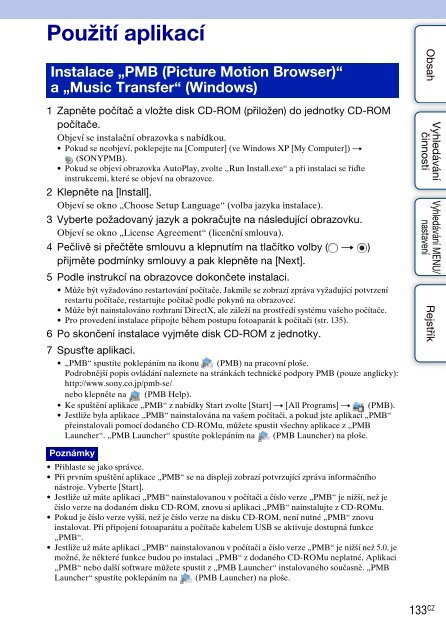Sony DSC-T110 - DSC-T110 Istruzioni per l'uso Ceco
Sony DSC-T110 - DSC-T110 Istruzioni per l'uso Ceco
Sony DSC-T110 - DSC-T110 Istruzioni per l'uso Ceco
Create successful ePaper yourself
Turn your PDF publications into a flip-book with our unique Google optimized e-Paper software.
Použití aplikací<br />
Instalace „PMB (Picture Motion Browser)“<br />
a „Music Transfer“ (Windows)<br />
1 Zapněte počítač a vložte disk CD-ROM (přiložen) do jednotky CD-ROM<br />
počítače.<br />
Objeví se instalační obrazovka s nabídkou.<br />
• Pokud se neobjeví, poklepejte na [Computer] (ve Windows XP [My Computer]) t<br />
(SONYPMB).<br />
• Pokud se objeví obrazovka AutoPlay, zvolte „Run Install.exe“ a při instalaci se řiďte<br />
instrukcemi, které se objeví na obrazovce.<br />
2 Klepněte na [Install].<br />
Objeví se okno „Choose Setup Language“ (volba jazyka instalace).<br />
3 Vyberte požadovaný jazyk a pokračujte na následující obrazovku.<br />
Objeví se okno „License Agreement“ (licenční smlouva).<br />
4 Pečlivě si přečtěte smlouvu a klepnutím na tlačítko volby ( t )<br />
přijměte podmínky smlouvy a pak klepněte na [Next].<br />
5 Podle instrukcí na obrazovce dokončete instalaci.<br />
• Může být vyžadováno restartování počítače. Jakmile se zobrazí zpráva vyžadující potvrzení<br />
restartu počítače, restartujte počítač podle pokynů na obrazovce.<br />
• Může být nainstalováno rozhraní DirectX, ale záleží na prostředí systému vašeho počítače.<br />
• Pro provedení instalace připojte během postupu fotoaparát k počítači (str. 135).<br />
6 Po skončení instalace vyjměte disk CD-ROM z jednotky.<br />
7 Spusťte aplikaci.<br />
• „PMB“ spustíte poklepáním na ikonu (PMB) na pracovní ploše.<br />
Podrobnější popis ovládání naleznete na stránkách technické podpory PMB (pouze anglicky):<br />
http://www.sony.co.jp/pmb-se/<br />
nebo klepněte na (PMB Help).<br />
• Ke spuštění aplikace „PMB“ z nabídky Start zvolte [Start] t [All Programs] t (PMB).<br />
• Jestliže byla aplikace „PMB“ nainstalována na vašem počítači, a pokud jste aplikaci „PMB“<br />
přeinstalovali pomocí dodaného CD-ROMu, můžete spustit všechny aplikace z „PMB<br />
Launcher“. „PMB Launcher“ spustíte poklepáním na (PMB Launcher) na ploše.<br />
Obsah<br />
Vyhledávání<br />
činnosti<br />
Vyhledávání MENU/<br />
nastavení<br />
Rejstřík<br />
Poznámky<br />
• Přihlaste se jako správce.<br />
• Při prvním spuštění aplikace „PMB“ se na displeji zobrazí potvrzující zpráva informačního<br />
nástroje. Vyberte [Start].<br />
• Jestliže už máte aplikaci „PMB“ nainstalovanou v počítači a číslo verze „PMB“ je nižší, než je<br />
číslo verze na dodaném disku CD-ROM, znovu si aplikaci „PMB“ nainstalujte z CD-ROMu.<br />
• Pokud je číslo verze vyšší, než je číslo verze na disku CD-ROM, není nutné „PMB“ znovu<br />
instalovat. Při připojení fotoaparátu a počítače kabelem USB se aktivuje dostupná funkce<br />
„PMB“.<br />
• Jestliže už máte aplikaci „PMB“ nainstalovanou v počítači a číslo verze „PMB“ je nižší než 5.0, je<br />
možné, že některé funkce budou po instalaci „PMB“ z dodaného CD-ROMu neplatné. Aplikaci<br />
„PMB“ nebo další software můžete spustit z „PMB Launcher“ instalovaného současně. „PMB<br />
Launcher“ spustíte poklepáním na (PMB Launcher) na ploše.<br />
133 CZ